当前位置:首页 > 帮助中心 > 电脑系统重装怎么装(新笔记本装系统教程)
电脑系统重装怎么装(新笔记本装系统教程)
电脑系统重装怎么装?要是你的身边有u盘的话,那就备份好里面的数据,然后将它制作成u盘启动盘来安装系统。目前,u盘启动盘重装系统可谓是主流的方法了,即便你花钱去找电脑店师傅,也很可能会看到他拿着u盘给你重装系统,那还不如自己学习一下新笔记本装系统教程。

一、u盘重装系统工具
镜像版本: Windows 10专业版
工具软件:大白菜u盘启动盘制作工具(点击红字下载)
二、u盘重装系统准备
1、u盘启动盘:所使用的U盘容量最好是空白的,没有任何数据,因为制作u盘启动盘会格式化u盘,再写入winpe系统进行使用。
2、驱动程序:提前下载电脑所需驱动程序,保存到u盘启动盘里面。这样做主要是为了确保重装系统一旦有驱动缺失,就能及时安装。
3、系统镜像:如果找不到可靠的镜像,推荐从“msdn我告诉你”网站下载,里面有Windows各大版本的系统镜像。

三、u盘重装系统步骤
首先,制作大白菜U盘!
1、根据自己需求,下载相关版本的大白菜U盘启动盘制作工具,下载完成后,解压文件并打开。

2、将U盘连接至电脑后,u盘启动盘制作工具会自动识别,之后默认设置,点击开始制作即可。

3、注意,制作U盘启动盘之前,请先关闭安全杀毒软件,以免被误以为是病毒查杀了。
接着,启动大白菜U盘!
1、同样的,根据电脑品牌和型号找到对应的u盘启动快捷键,后续设置u盘启动使用。

2、连接了U盘启动盘,电脑重新启动并按下快捷键以进入启动项设置界面,然后选择U盘作为启动选项,并确认。
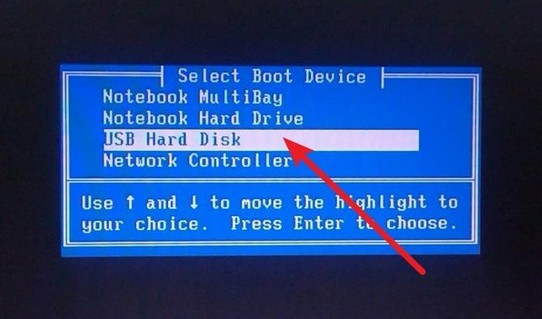
3、进入大白菜主菜单后,选择启动Win10X64PE并回车即可。

最后,大白菜u盘装系统!
1、进入大白菜WinPE桌面后,打开装机软件,并将系统安装路径设定为C盘,随后点击“执行”按钮。
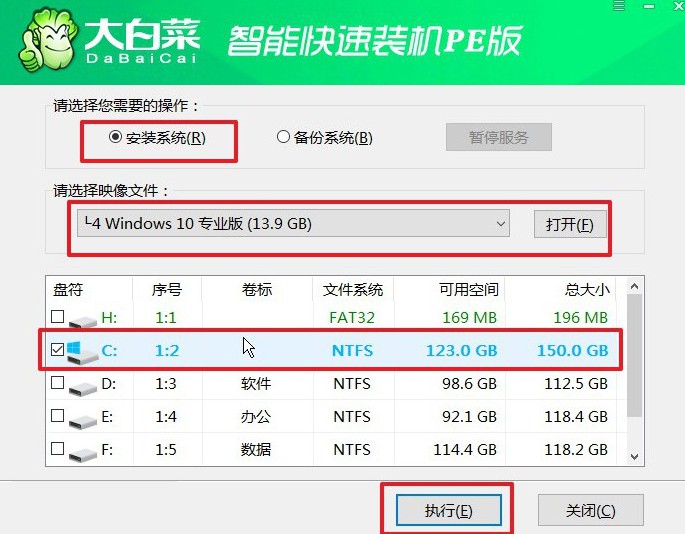
2、接下来,系统还原界面将会弹出,无需进行额外设置,直接点击“是”继续进行操作。
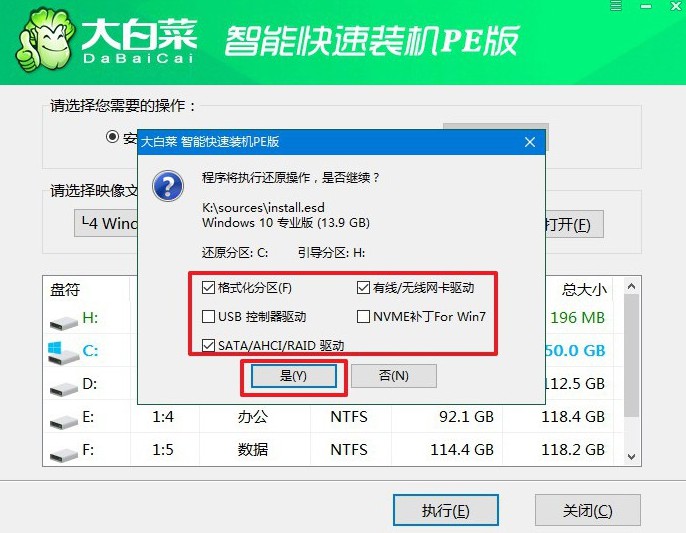
3、在系统安装部署阶段,勾选“安装完成后自动重启”选项,随后静待电脑完成余下操作。

4、注意,安装系统时,电脑将会多次重启。而你需要在电脑第一次重启时拔出U盘,避免再次进入winpe桌面。

四、u盘重装系统故障
电脑系统重装后桌面怎么恢复?
备份和恢复:如果你在重装系统之前备份了桌面上的文件和文件夹,你可以通过将它们复制回桌面来恢复。可以从备份的外部硬盘、云存储服务(如Google Drive、OneDrive、Dropbox等)或其他存储设备中恢复。
用户文件夹:通常,桌面上的文件都存储在用户文件夹中。在 Windows 系统中,你可以在以下位置找到桌面文件夹:。你可以在这个位置查找你的文件,并将它们复制到桌面上。C:\Users\你的用户名\Desktop
查找临时文件:有时,在系统重装后,操作系统可能会将桌面上的文件移动到一个临时文件夹中。你可以在以下位置查找这些文件夹:。Windows.old 文件夹是一个系统备份文件夹,通常会在系统重装后被创建。你可以在这里找到之前桌面上的文件,并将它们复制到新的桌面上。C:\Windows.old\Users\你的用户名\Desktop
恢复桌面设置:即使文件丢失,你也可以恢复桌面的外观和设置。例如,你可以恢复桌面背景、图标布局和分辨率等。右键单击桌面空白处,选择"个性化"选项,然后在"背景"和"主题"选项卡中进行设置。
如果你没有备份桌面上的文件,那么恢复桌面内容可能会更加困难。因此,在进行系统重装之前,最好备份重要的文件和数据,以免丢失重要信息。
就这样,我们完成了新笔记本装系统教程,以后遇到要重装系统的情况,就再也不用花钱了,甚至你可以去帮人重装系统挣钱呢。好啦,那今天的文章就先到这里了,如果说你有什么问题的话,欢迎来官网找专业技术客服咨询。

